蓝牙适配器与手机蓝牙耳机的连接使用方法.docx
《蓝牙适配器与手机蓝牙耳机的连接使用方法.docx》由会员分享,可在线阅读,更多相关《蓝牙适配器与手机蓝牙耳机的连接使用方法.docx(4页珍藏版)》请在冰豆网上搜索。
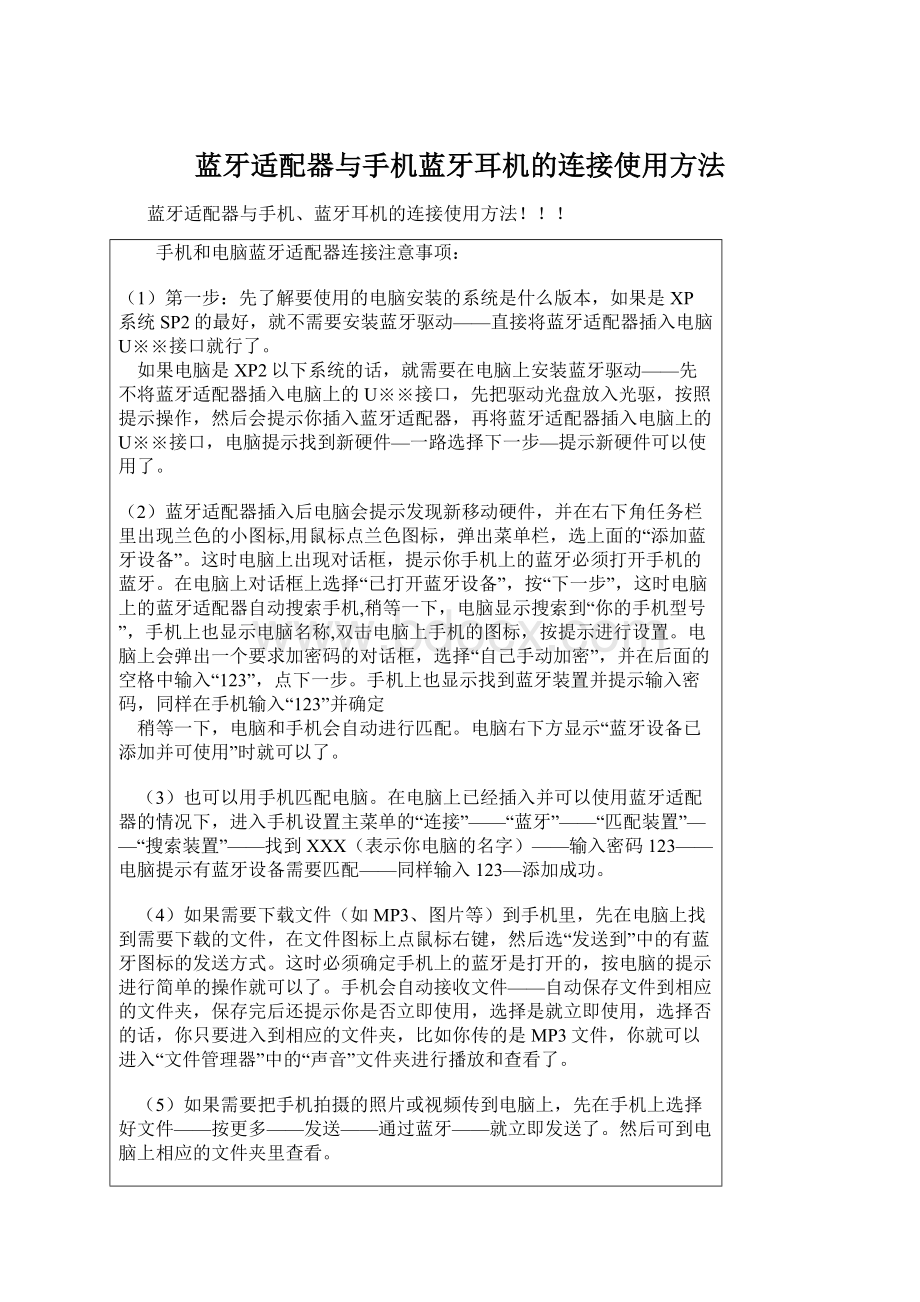
蓝牙适配器与手机蓝牙耳机的连接使用方法
蓝牙适配器与手机、蓝牙耳机的连接使用方法!
!
!
手机和电脑蓝牙适配器连接注意事项:
(1)第一步:
先了解要使用的电脑安装的系统是什么版本,如果是XP系统SP2的最好,就不需要安装蓝牙驱动——直接将蓝牙适配器插入电脑U※※接口就行了。
如果电脑是XP2以下系统的话,就需要在电脑上安装蓝牙驱动——先不将蓝牙适配器插入电脑上的U※※接口,先把驱动光盘放入光驱,按照提示操作,然后会提示你插入蓝牙适配器,再将蓝牙适配器插入电脑上的U※※接口,电脑提示找到新硬件—一路选择下一步—提示新硬件可以使用了。
(2)蓝牙适配器插入后电脑会提示发现新移动硬件,并在右下角任务栏里出现兰色的小图标,用鼠标点兰色图标,弹出菜单栏,选上面的“添加蓝牙设备”。
这时电脑上出现对话框,提示你手机上的蓝牙必须打开手机的蓝牙。
在电脑上对话框上选择“已打开蓝牙设备”,按“下一步”,这时电脑上的蓝牙适配器自动搜索手机,稍等一下,电脑显示搜索到“你的手机型号”,手机上也显示电脑名称,双击电脑上手机的图标,按提示进行设置。
电脑上会弹出一个要求加密码的对话框,选择“自己手动加密”,并在后面的空格中输入“123”,点下一步。
手机上也显示找到蓝牙装置并提示输入密码,同样在手机输入“123”并确定
稍等一下,电脑和手机会自动进行匹配。
电脑右下方显示“蓝牙设备已添加并可使用”时就可以了。
(3)也可以用手机匹配电脑。
在电脑上已经插入并可以使用蓝牙适配器的情况下,进入手机设置主菜单的“连接”——“蓝牙”——“匹配装置”——“搜索装置”——找到XXX(表示你电脑的名字)——输入密码123——电脑提示有蓝牙设备需要匹配——同样输入123—添加成功。
(4)如果需要下载文件(如MP3、图片等)到手机里,先在电脑上找到需要下载的文件,在文件图标上点鼠标右键,然后选“发送到”中的有蓝牙图标的发送方式。
这时必须确定手机上的蓝牙是打开的,按电脑的提示进行简单的操作就可以了。
手机会自动接收文件——自动保存文件到相应的文件夹,保存完后还提示你是否立即使用,选择是就立即使用,选择否的话,你只要进入到相应的文件夹,比如你传的是MP3文件,你就可以进入“文件管理器”中的“声音”文件夹进行播放和查看了。
(5)如果需要把手机拍摄的照片或视频传到电脑上,先在手机上选择好文件——按更多——发送——通过蓝牙——就立即发送了。
然后可到电脑上相应的文件夹里查看。
(6)还有一种使用方法:
有的蓝牙适配器安装盘里带蓝牙管理器(程序),你每次在电脑U※※接口上插上适配器、打开后蓝牙管理器后,将手机与电脑进行匹配,然后在电脑上打开同步手机的对话框,会显示手机里文件分配的状况,将要传输到手机的文件直接用鼠标拖拽到这个同步对话框或里面的相应文件夹即可。
下面是蓝牙耳机和电脑连接的注意事项:
(1)按上面所讲的方法将适配器装在电脑上,并可以正常使用。
此时先将蓝牙耳机进入对码状态,操作和与手机第一次连接的方式一样。
(2)在电脑上对话框上选择“已打开蓝牙设备”,按“下一步”,这时电脑上的蓝牙适配器自动搜索蓝牙设备,稍等一下,电脑显示搜索到的蓝牙设备,其中耳机的图标会闪动提示。
双击电脑上耳机的图标,按提示进行设置。
电脑上会弹出一个要求加密码的对话框,选择“自己手动加密”,并在后面的空格中输入“0000”,点下一步。
这样就可以把电脑和耳机连接啦。
注:
不同的耳机对码时候的密码各不相同的,请看耳机的说明书。
(3)耳机连接成功以后,还需要在电脑的控制面板里找到“声音和音频设备”选项,将该选项里的所有音频设置修改成蓝牙耳机选项即可。
测试蓝牙耳机是否可用,可以通过电脑自带的录音机测试。
手机与电脑的蓝牙连接
蓝牙是蓝牙适配器的简称,这个和我们说的蓝牙耳机是不一样的,蓝牙和红外一样安装方便,由于红外在传送的时候必须要对准红外端口才可以传送,蓝牙只要你和电脑上的蓝牙在10米的距离都可以传送,极其方便,在传输文件的时候不需要软件就可以直接进行文件传输,但是价格比较贵,也是前面这几种工具中最贵的,价格在180-200元左右,一般的电脑配件市场都可以买到,一般现在的笔记本电脑和台式机都是没有蓝牙的,所以要使用蓝牙就必须买一个蓝牙适配器.在win98.win2000和X操作系统都需要安装驱动(在买的时候一般都附带的)
*M2W H-F0s6g.v,u 蓝牙的使用方法:
6a4B2l.Z7x2F/s9g
1.先不要将蓝牙适配器插入电脑上的USB接口,先把驱动光盘放入光驱,点击setup.exe,然后会提示你插入蓝牙适配器,再将蓝牙适配器插入电脑上的USB接口,电脑提示找到新硬件—一路选择下一步—提示新硬件可以使用了.8t,d.w(?
(@8r9a+s
2.蓝牙在安装完成后是需要匹配的,进入k790的连接—蓝牙—匹配装置—搜索装置—找到XXX(表示你电脑的名字)--输入密码123—电脑提示有蓝牙设备需要匹配—同样输入123—添加成功:
-e)D-R9}!
z:
M9L({/h3u-S%~
3.鼠标右键桌面“我的蓝牙”—Bluetooth设置向导
%|#G4L,h&O7o8I:
O 选择第一个后点“下一步”—选择“文件传输”---下一步---出现k790—然后勾选里面所有的选项—完成:
#I h V!
s+~ t7m0V&@,h%]
4.从电脑传送文件:
鼠标右键文件---发送到Bluetooth---k790.手机会自动接收件—自动保存文件到相应的文件夹,保存完后还是提示你是否立即使用,选择是就立即使用,选择否的话,你只要进入到相应的文件夹,比如你传的是3GP视频文件,你就可以进入“视频”文件夹进行播放查看了.8t.Z.m%S9P+Q&|2i
I3`(i;h3J*d PS:
解决升级sp2后蓝牙不能使用WIDCOMM驱动方法4S%D6c-c$b7z#\6}
1.把蓝牙适配器从电脑上拔出来,卸载WIDCOMM的驱动3|9|.[&I+^!
R3_
2.进入c:
\windows\inf(inf的文件夹是隐藏的,如果没找到需要在文件夹选项中开启显示所有文件)在里面把bth.inf这个文件的后缀名改为.bak:
V P2L1a(t'd8J1p2H&?
.B;Z
3.重启电脑——重装WIDCOMM蓝牙驱动,然后再重启电脑就可以像以前那样使用了&z8T3h*m;F3q1C2Q/q)x
以上说的是从电脑上传文件到手机,那么如果手机拍摄的照片或视频怎么传到电脑呢?
非常的简单,在手机上选择好文件—按更多—发送—通过红外或蓝牙—就立即发送了,如果是通过红外的话默认的保存位置在桌面上,如果是通过蓝牙发送的话保存在位置在,打开“我的蓝牙”—在“Bluetooth交换文件夹”中.
[蓝牙]
是蓝牙适配器的简称,这个和我们说的蓝牙耳机是不一样的,蓝牙和红外一样安装方便,由于红外在传送的时候必须要对准红外端口才可以传送,蓝牙只要你和电脑上的蓝牙在10米的距离都可以传送,极其方便,在传输文件的时候不需要软件就可以直接进行文件传输,但是价格比较贵,也是前面这几种工具中最贵的,价格在180-200元左右,一般的电脑配件市场都可以买到,一般现在的笔记本电脑和台式机都是没有蓝牙的,所以要使用蓝牙就必须买一个蓝牙适配器。
在win98、win2000和XP操作系统都需要安装驱动(在买的时候一般都附带的);
蓝牙的使用方法:
(1)、先不要将蓝牙适配器插入电脑上的USB接口,先把驱动光盘放入光驱,点击setup.exe,然后会提示你插入蓝牙适配器,再将蓝牙适配器插入电脑上的USB接口,电脑提示找到新硬件—一路选择下一步—提示新硬件可以使用了。
(2)、蓝牙在安装完成后是需要匹配的,进入k700的连接—蓝牙—匹配装置—搜索装置—找到XXX(表示你电脑的名字)--输入密码123—电脑提示有蓝牙设备需要匹配—同样输入123—添加成功;
(3)、鼠标右键桌面“我的蓝牙”—Bluetooth设置向导—选择第一个后点“下一步”—选择“文件传输”---下一步---出现k700—然后勾选里面所有的选项—完成;
(4)、从电脑传送文件:
鼠标右键文件---发送到Bluetooth---k700
手机会自动接收文件—自动保存文件到相应的文件夹,保存完后还是提示你是否立即使用,选择是就立即使用,选择否的话,你只要进入到相应的文件夹,比如你传的是3GP视频文件,你就可以进入“视频”文件夹进行播放查看了。
解决升级sp2后蓝牙不能使用WIDCOMM驱动方法
1.把蓝牙适配器从电脑上拔出来,卸载WIDCOMM的驱动
2.进入c:
\windows\inf(inf的文件夹是隐藏的,如果没找到需要在文件夹选项中开启显示所有文件)在里面把bth.inf这个文件的后缀名改为.bak
3.重启电脑——重装WIDCOMM蓝牙驱动,然后再重启电脑就可以像以前那样使用了
以上说的是从电脑上传文件到手机,那么如果手机拍摄的照片或视频怎么传到电脑呢?
非常的简单,在手机上选择好文件—按更多—发送—通过红外或蓝牙—就立即发送了,如果是通过红外的话默认的保存位置在桌面上,如果是通过蓝牙发送的话保存在位置在,打开“我的蓝牙”—在“Bluetooth交换文件夹”中。
当然,如果没有电脑,或者不方便使用电脑的,可以用更直接的方法:
WAP
只要你的手机开通了GPRS,登陆:
也可下载所需资讯